Quel codec pour la vidéo est pris en charge par Windows Movie Maker ?
- Accueil
- Astuces
- Montage vidéo et capture vidéo
- Quel codec pour la vidéo est pris en charge par Windows Movie Maker ?
Résumé
Windows Movie Maker est un gratuit logiciel de montage vidéo développé par la société Microsoft. Il propose des pratiques fonctions de montage vidéo, comme couper, diviser et fusionner des vidéos, ajouter la musique, l’effet et le thème sur la vidéo, ajuster la vitesse de lecture de la vidéo, etc. Ce logiciel est si simple à utiliser que les utilisateurs de Windows aiment bien l’utiliser. Cependant, il n’y a pas beaucoup de codecs pris en charge par Windows Movie Maker. Nous vous présenterons le codec supporté par Windows Movie Maker.

Format ASF : Il est un format développé par Microsoft pour Windows 98 qui contient les données audio, vidéo, d’image et de script de commande de contrôle. C’est un format approprié pour l’envoi sur Internet, la vidéo en streaming et la course à distance.
Format WMV : C’est un format de compression de vidéo. En raison de sa petite taille, la vidéo de ce format peut être facilement lue et transférée sur Internet. Les lecteurs courants, comme RealPlayer, Windows Media Player, Lecteur VLC et d’autres lecteurs, prennent en charge ce format.
Format AVI : Ce format vidéo a été lancé par Microsoft en novembre 1992. Il peut comprendre les données audio et vidéo dans un fichier de façon entrelacée. C’est ainsi que l’audio et la vidéo peuvent être lus simultanément. Pour les débuts des jeux et des logiciels d’éducation et les CD multimédia, il existe beaucoup de fichiers AVI.
Format WMA : Aussi célèbre que MP3, WMA est un format audio lancé par Microsoft. Dans l’aspect de ratio de compression et de qualité, le format WMA est meilleur que MP3 et RA (Real Audio). Malgré le taux de échantillonnage plus bas, le format WMA offre une bonne qualité audio.
Sauf les formats ci-dessus, Windows Movie Maker ne permet pas de modifier les vidéos d’autres formats, comme MP4. Ne vous inquiétez pas. Nous vous présenterons un excellent logiciel de montage vidéo, Renee Video Editor Pro, qui prend en charge presque tous les formats vidéo et offre les fonctions de montage vidéo.
Par ailleurs, ce logiciel est capable d’améliorer et optimiser la vidéo, comme couper, fusionner, rogner, pivoter et retourner des vidéos, ajouter les effets animés au début et à la fin de la vidéo, ajouter les transitions, les effets de filtre, la musique, le sous-titre dans la vidéo et supprimer le son d’origine. Après le montage vidéo, vous pouvez changer le format de la vidéo. Ce logiciel prend en charge la plupart des formats vidéo et audio, comme MXF, AVI, MKV, MP4, MOV, M2TS, M4V, AAC, AC3, etc. Vous pouvez effectuer à loisir la conversion entre le format vidéo et audio.

Montage vidéo Couper, rogner et fusionner des vidéos. Ajouter des filigranes, des effets et la musique dans la vidéo.
Conversion de vidéo et audio Convertir les fichiers vidéo et audio sous de divers formats avec ou sans la compression.
Enregistrement de l’écran Filmer l’écran et la caméra du PC avec ou sans le son. Possible de définir un enregistrement automatique.
Utilisation simple Il suffit quelques clics pour achever le montage et la conversion de vidéo.
Fonctionner sous Windows 10, 8.1, 8, 7, Vista et XP.
Montage vidéo Couper, rogner et fusionner des vidéos. Ajouter des filigranes, des effets, sous
Conversion de vidéo et audio Convertir les fichiers vidéo et audio sous de divers formats avec ou sans la compression.
Enregistrement de l’écran Filmer l’écran et la caméra du PC avec ou sans le son. Possible de définir un enregistrement automatique.


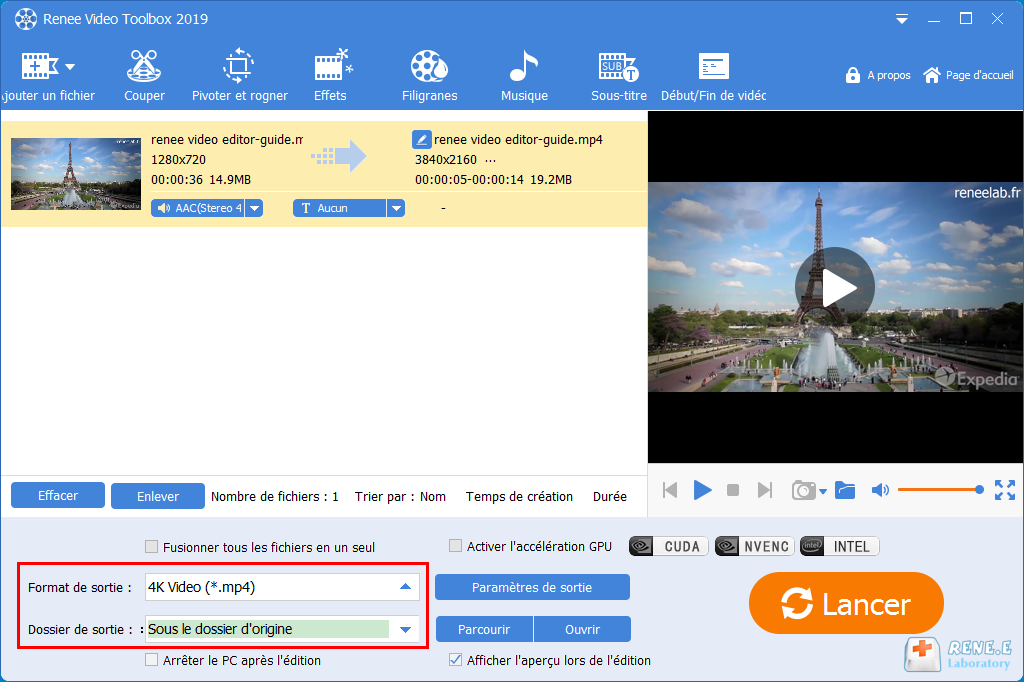
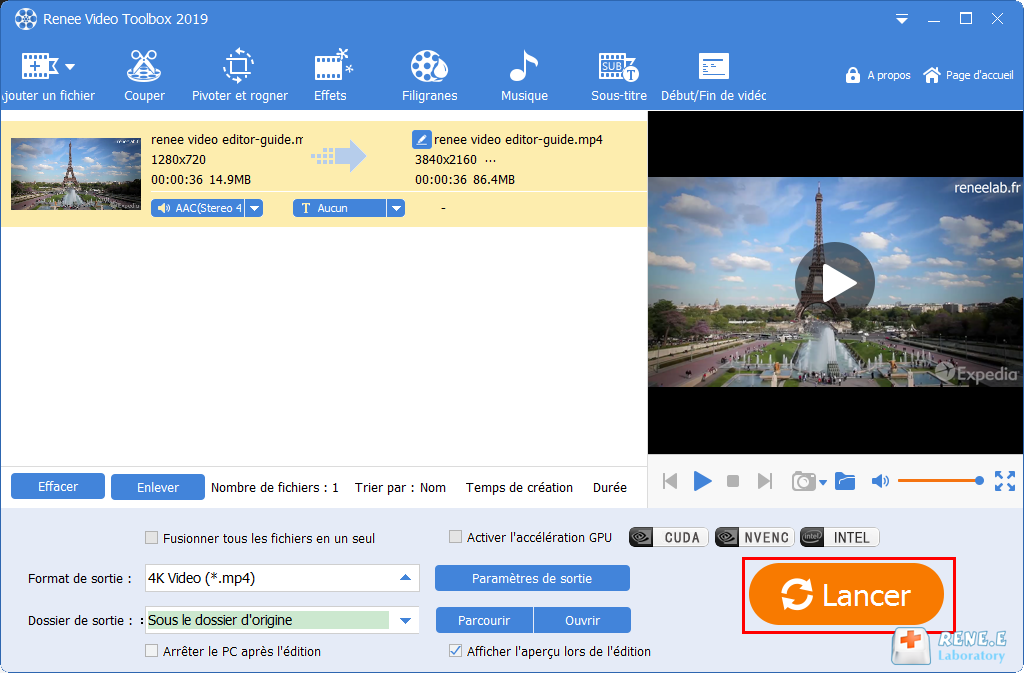
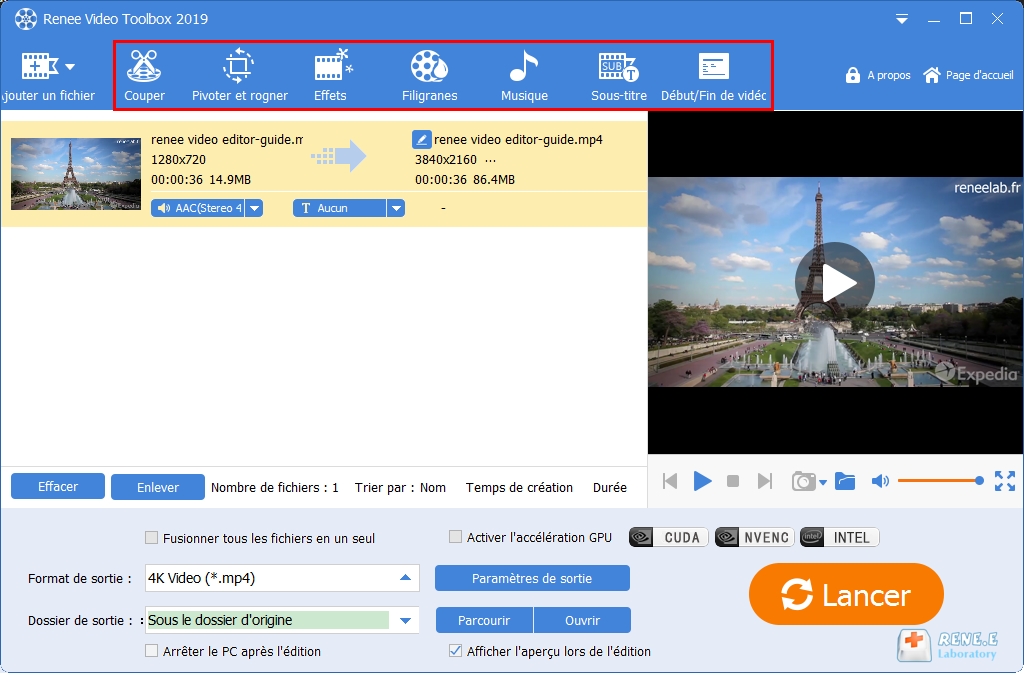
Couper : Couper les clips de vidéo et ajuster la vitesse de lecture.
Pivoter et rogner : Pivoter une vidéo de 90 degrés, 180 degrés ou 270 degrés à gauche ou à droite ou retourner une vidéo verticalement ou horizontalement. Redimensionner la taille de l’image de la vidéo.
Effets : Ajouter les effets de filtre, de zoom et de volume sur la vidéo.
Filigranes : Ajouter un filigrane sous la forme de texte, d’image, de vidéo ou de tableau dans la vidéo. Il est aussi possible de supprimer le filigrane sur la vidéo.
Musique : Ajouter le fichier audio dans la vidéo ou enregistrer le son du PC ou du microphone dans la vidéo. On peut également enlever le son d’origine.
Sous-titres/Texte : Insérer ou créer les sous-titres sur la vidéo. Il est possible de personnaliser la position, le police et la taille du sous-titre.
Début/Fin de vidéo : Ajouter une image ou une vidéo pour le début et la fin de la vidéo, définir la longueur et l’effet de transition du début et de la fin, ajouter le texte dans le début ou la fin avec la couleur et le police personnalisés.
Articles concernés :
Comment faire une capture d'écran sous Windows 10?
27-02-2019
Valentin DURAND : Dans la vie d'étude quotidienne, nous rencontrons parfois la situation suivante : la vidéo pédagogique de l'enseignant placée...
Comment convertir la vidéo en MP3 de façon rapide et simple ?
02-08-2019
Louis LE GALL : Pour extraire la musique de fond depuis une vidéo, il suffit d’utiliser un convertisseur vidéo gratuit Renee Video...
Comment convertir la vidéo en un GIF animé ?
27-02-2019
Valentin DURAND : Dans les communications quotidiennes des application sociales, beaucoup d’émoticônes sont utilisées. En fait, de nombreuses animations GIF proviennent...
Comment couper une vidéo en ligne ou sur l'ordinateur ?
24-07-2020
Mathilde LEROUX : Quand nous faison les créations de vidéo, il est nécessaire de couper les vidéos enregistrées et découper des...



